
Sendepende ĉu vi havas UEFI aŭ BIOS, ĉu la GPT-sistemo estas instalita per kaŝita FAY32-sekcio de la EFI-elŝuto aŭ sur la MBR kun la sekcio "Rezervita Sistemo", la reakiro-ago estos la sama por plej multaj situacioj. Se nenio ne helpas sube, provu restarigi Vindozon 10 kun datuma ŝparado (tria metodo). Noto: Similaj eraroj al tiuj specifitaj supre ne nepre kaŭzas la difektita OS-lanĉilo. La kialo povas esti la enmetita KD aŭ konektita USBa disko (provu forigi), nova aldona malmola disko aŭ problemoj kun la ekzistanta fiksita disko (unue rigardis, kaj ĉu ĝi estas videbla al la BIOS).
- Aŭtomata lanĉilo Restarigu Vindozon 10
- Simpla mana reakiro
- La dua metodo por restarigi Windows 10 manan loader
- Video-Instrukcio
Aŭtomata lanĉilo-reakiro
Vindozo 10 Reakiro Merkredo proponas la reakiran opcion kiam ĝi funkcias surprize bone kaj plej ofte ĝi rezultas sufiĉa (sed ne ĉiam). Restarigi la loader tiel, fari la sekvan.
- Ŝarĝi de la Windows 10 Restarigi Diskon aŭ Boot Flash Drive de Windows 10 en la sama bito kiel via sistemo (disko). Vi povas uzi lanĉan menuon por elekti lanĉan stiradon.
- En la kazo de startado de la instalado, sur la ekrano post elektado de la lingvo ĉe la fino de la maldekstra, alklaku Restarigi Sistemon.

- Elektu solvon, kaj poste reakiri dum ŝarĝo. Elektu la celan operaciumon. La plia procezo estos aŭtomate produktita.
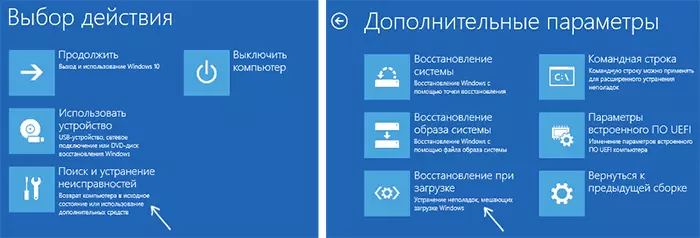
Post kompletigo, vi aŭ vidas mesaĝon, ke la resaniĝo malsukcesis, aŭ la komputilo aŭtomate rekomencos (ne forgesu redoni la elŝuton de la malmola disko al la BIOS) jam en la reakirita sistemo (sed ne ĉiam).
Se la priskribita metodo ne helpis solvi la problemon, iru al pli efika mana metodo.
Proceduro pri Manlibro
Por restarigi la bootloader, vi bezonos aŭ la Windows 10-distribuan ilaron (ŝarĝante Flash Drive aŭ Disk), aŭ Windows 10-reakiran diskon. Se vi ne prenis, vi devos uzi alian komputilon por krei ilin. Legu pli pri kiel fari reakiran diskon povas esti legata en la artikolo de Windows 10 Restarigu.
La sekva paŝo estas startigi de la specifita amaskomunikiloj, elŝutante la elŝuton de ĝi al la BIOS (UEFI), aŭ uzante lanĉan menuon. Post ŝarĝo, se ĝi estas instalado Flash Drive aŭ disko, sur la lingva elekto ekrano, premu la Shift + F10 aŭ Shift + FN + F10 klavoj sur iuj tekkomputiloj (komandlinio malfermos). Se ĉi tio estas reakira disko en la menuo, elektu Diagnostikon - Altnivelan Agordon - Komandlinio.
En la komanda prompto, enigu tri komandojn en ordo (post ĉiu klako eniras):
- Diskpart.
- Listo volumo
- Eliru
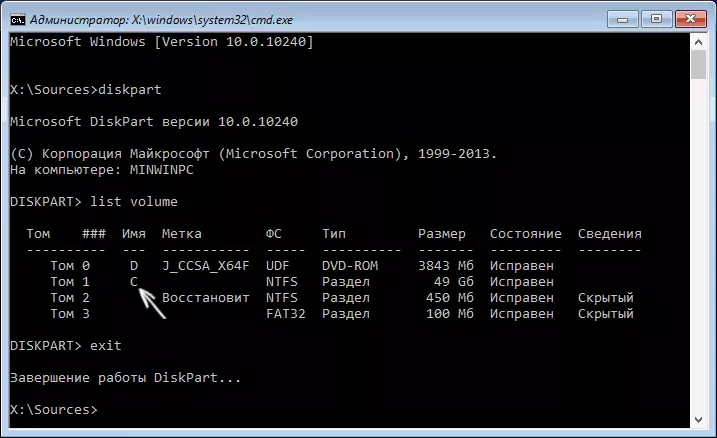
Rezulte de la ekzekuto de la listo de listo volumo, vi vidos liston de konektitaj volumoj. Memoru la leteron de la volumo, sur kiu troviĝas Windows 10 dosieroj (dum la reakira procezo, ĉi tio eble ne estas dispartigo C, kaj la sekcio sub iu ajn alia letero).
Plejofte (sur la komputilo, nur unu Windows 10 OS, la kaŝita EFI aŭ MBR-sekcio estas havebla), por restarigi la lanĉilon, sufiĉas ekzekuti unu komandon:
BCDBOOT C: Windows (kie anstataŭe C eble bezonas specifi alian leteron, kiel menciite supre).
Noto: Se estas pluraj OS en la komputilo, ekzemple, Vindozo 10 kaj 8.1, vi povas ekzekuti ĉi tiun ordonon dufoje, en la unua kazo, preciziganta la vojon al la dosieroj de unu OS, en la dua - alia (ĝi ne faras tion) Laboro por Linukso kaj XP. Por 7-ki dependas de agordo).

Post ekzekuti ĉi tiun komandon, vi vidos mesaĝon, kiu elŝutas dosierojn sukcese kreitajn. Vi povas provi rekomenci la komputilon en normala reĝimo (pelis la lanĉan ekbrilon aŭ diskon) kaj kontrolu ĉu la sistemo estas ŝarĝita (post kelkaj malsukcesoj, la elŝuto ne tuj post la lanĉilo estas restarigita, kaj post kontrolado de la HDD aŭ SSD kaj Reboot, eraro 0xC0000001, kiu en ĉi tio la kazo ankaŭ estas kutime fiksita per simpla reboot).
La dua maniero restarigi Windows 10 lanĉilon
Se la metodo priskribita supre ne funkciis, tiam ni revenas al la komandlinio same kiel antaŭe. Enigu la komandojn de Diskpart, kaj tiam - listo-volumo. Kaj ni studas la konektitajn dispartigojn de la diskoj.
Se vi havas sistemon kun UEFI kaj GPT, en la listo vi devus vidi la kaŝitan subdiskon kun la Sistemo de dosieroj FAT32 kaj la grandeco de 99-300 MB. Se la BIOS kaj MBR devas esti trovita sekcio de 500 MB (post la reto instalado de Vindozo 10) aŭ malpli kun la NTFS-dosiersistemo. Vi bezonas la nombron de ĉi tiu sekcio N (volumo 0, volumo 1, ktp.). Ankaŭ atentu la literon respondan al la sekcio, sur kiu stokas Windows-dosierojn.
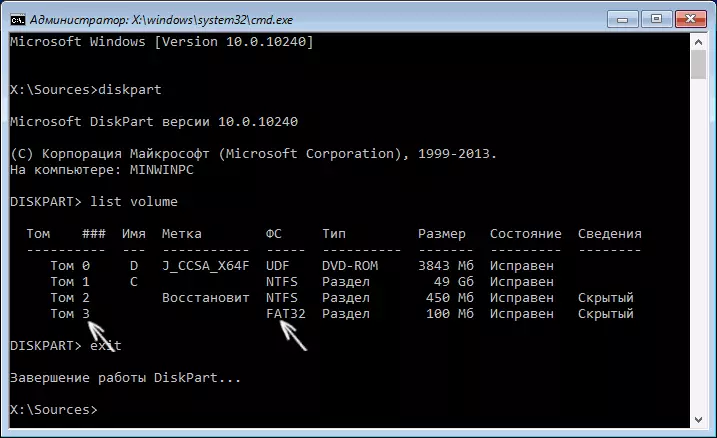
Enigu la jenajn komandojn en ordo:
- Elektu Volumo N.
- Formato FS = FAT32 aŭ formato FS = NTFS (depende de kiu dosiersistemo sur la sekcio).
- Asignu literon = z (asignu la literon z al ĉi tiu sekcio).
- Eliro (eliro de diskpart)
- BCDBOOT C: fenestroj / s z: / f ĉiuj (kie C: - Disko kun Windows-dosieroj, Z: - La letero, kiun ni asignis la kaŝitan sekcion).
- Se vi havas plurajn Windows OS, ripetu la komandon por la dua kopio (kun la nova dosiero loko).
- Diskpart.
- Listo volumo
- Elektu Volumo N (Hidden Voluman Numeron, ni havas proprajn leterojn)
- Forigi literon = z (ni forigas la leteron, tiel ke la volumo ne montriĝas en la sistemo kiam ni rekomencas).
- Eliru
Post kompletigo, fermi la komandlinion kaj rekomenci la komputilon ne plu estas de ekstera praŝargo, kontrolu ĉu Vindozo 10 estas ŝarĝita.
Video-Instrukcio
Mi esperas, ke la skizitaj informoj povos helpi vin. Parenteze, vi ankaŭ povas provi "reakiron kiam li ekfunkcias" en aldonaj komencaj opcioj aŭ de Windows 10 Rekupera disko. Bedaŭrinde ĝi ne ĉiam iras glate, kaj la problemo estas facile solvita: ofte (en la foresto de HDD-damaĝo, kiu povas ankaŭ esti turnita) por reinstali OS. Ankaŭ por reakiro, vi povas provi simplan bootrec.exe / Fixboot-komandon (vidu uzante Bootrec.exe por korekti la lanĉajn rekordojn).
